Hoe configureert u uw nieuwe Tijdsblokken add-on in uw Shopping App?
Written by Marie Pireddu on
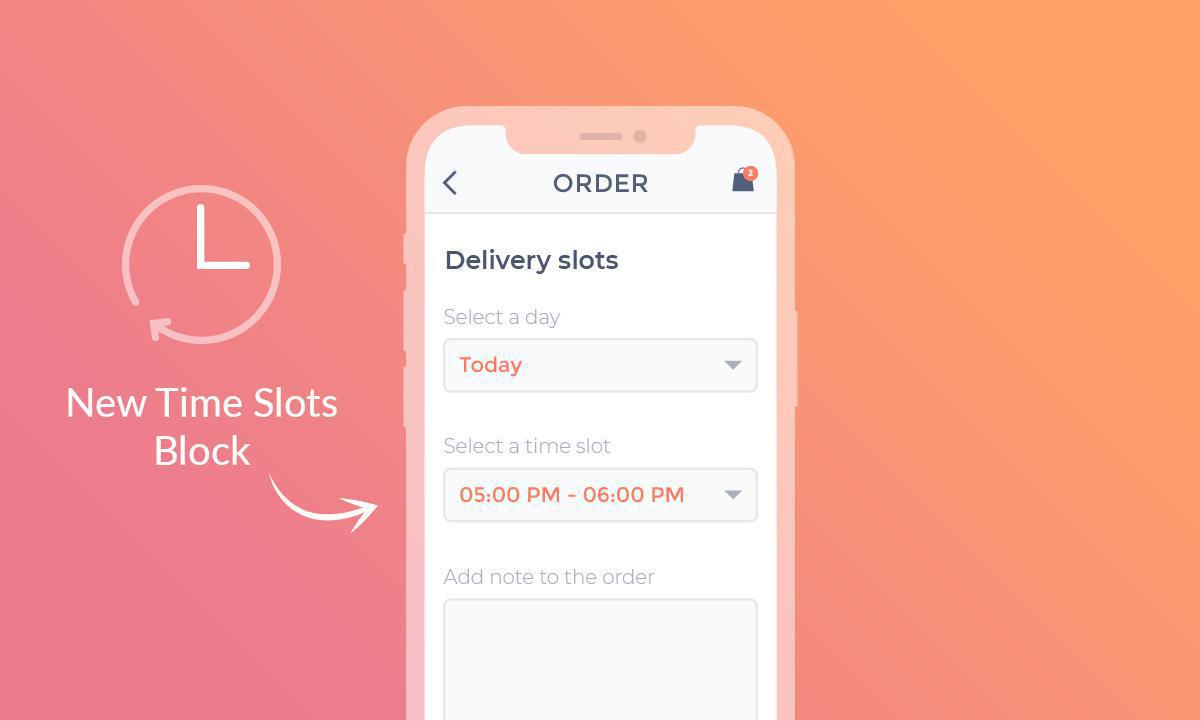
Wanneer u online koopt, wilt u kunnen kiezen wanneer u uw Bestellingen wilt ontvangen of ophalen. Als u als e-merchant plaatselijke bezorging of afhaling in de winkel aanbiedt, is het van essentieel belang dat u Opties voor Bestellinsdag en -tijdslot biedt.
Met onze nieuwe add-on Bezorgslots kunt u ervoor zorgen dat uw winkel nooit onder druk staat door te veel Bestellingen tegelijk en dat Bestellingen altijd op het juiste moment aankomen.
Uw klanten zullen tevredener zijn omdat ze weten wanneer ze hun bestelling kunnen verwachten, en u zult tevreden zijn omdat u altijd uw voorbereidingstijden en de stroom van bezorging en afhaling kunt beheren.
Wat kunnen Tijdsblokken doen voor uw Shopping App?
Met onze nieuwe add-on Bezorgslots kunt u ervoor zorgen dat uw winkel nooit onder druk staat door te veel Bestellingen tegelijk en dat Bestellingen altijd op het juiste moment aankomen.
Uw klanten zullen tevredener zijn omdat ze weten wanneer ze hun bestelling kunnen verwachten, en u zult tevreden zijn omdat u altijd uw voorbereidingstijden en de stroom van bezorging en afhaling kunt beheren.
Wat kunnen Tijdsblokken doen voor uw Shopping App?
- Verhoog de tevredenheid van Klanten door hen te laten kiezen wanneer ze hun Bestellingen willen ontvangen.
- Uw voorbereidingstijd beheren door het aantal Bestellingen per dag en per tijdslot te beperken.
- Klanten aan u binden en meer Bestellingen laten herhalen door aan de leveringsverwachtingen te voldoen en een uitstekende klantenservice te bieden.
Hoe werkt het?
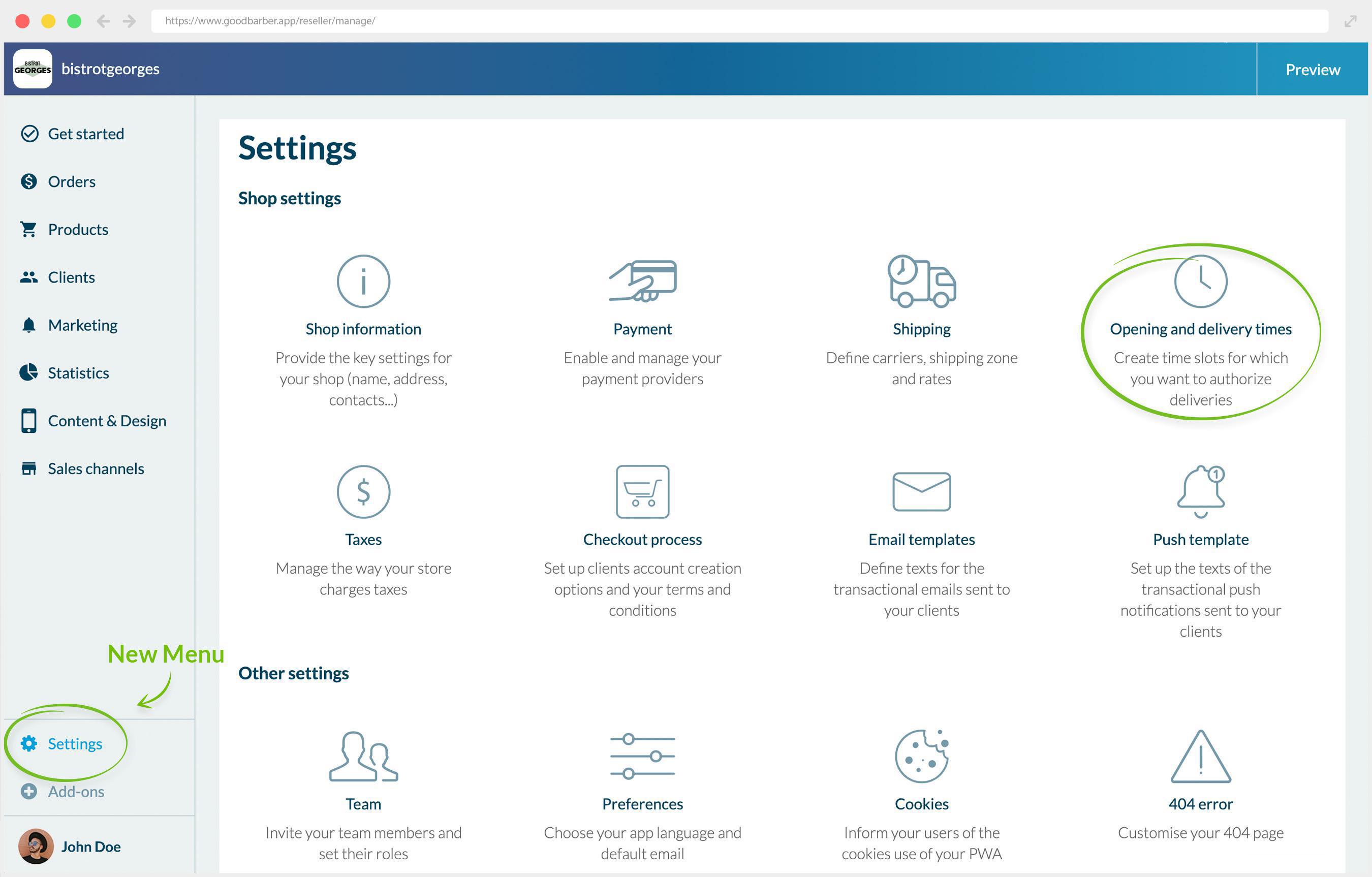
Opmerking: de invoegtoepassingen Lokale bezorging of Ophalen in de winkel moeten geactiveerd zijn voordat u Bezorgslots kunt activeren.
Zodra u de add-on Tijdsblokken voor bezorging hebt geactiveerd, verschijnt er een nieuw menu Tijdsblokken voor openen en bezorgen in het Instellingen menu.
Vanuit dit menu kunt u alle verschillende Instellingen beheren voor het maken van tijdsloten, het instellen van het aantal Bestellingen, de frequentie ervan, enz.
Zodra u de add-on Tijdsblokken voor bezorging hebt geactiveerd, verschijnt er een nieuw menu Tijdsblokken voor openen en bezorgen in het Instellingen menu.
Vanuit dit menu kunt u alle verschillende Instellingen beheren voor het maken van tijdsloten, het instellen van het aantal Bestellingen, de frequentie ervan, enz.
Tijdkiezers
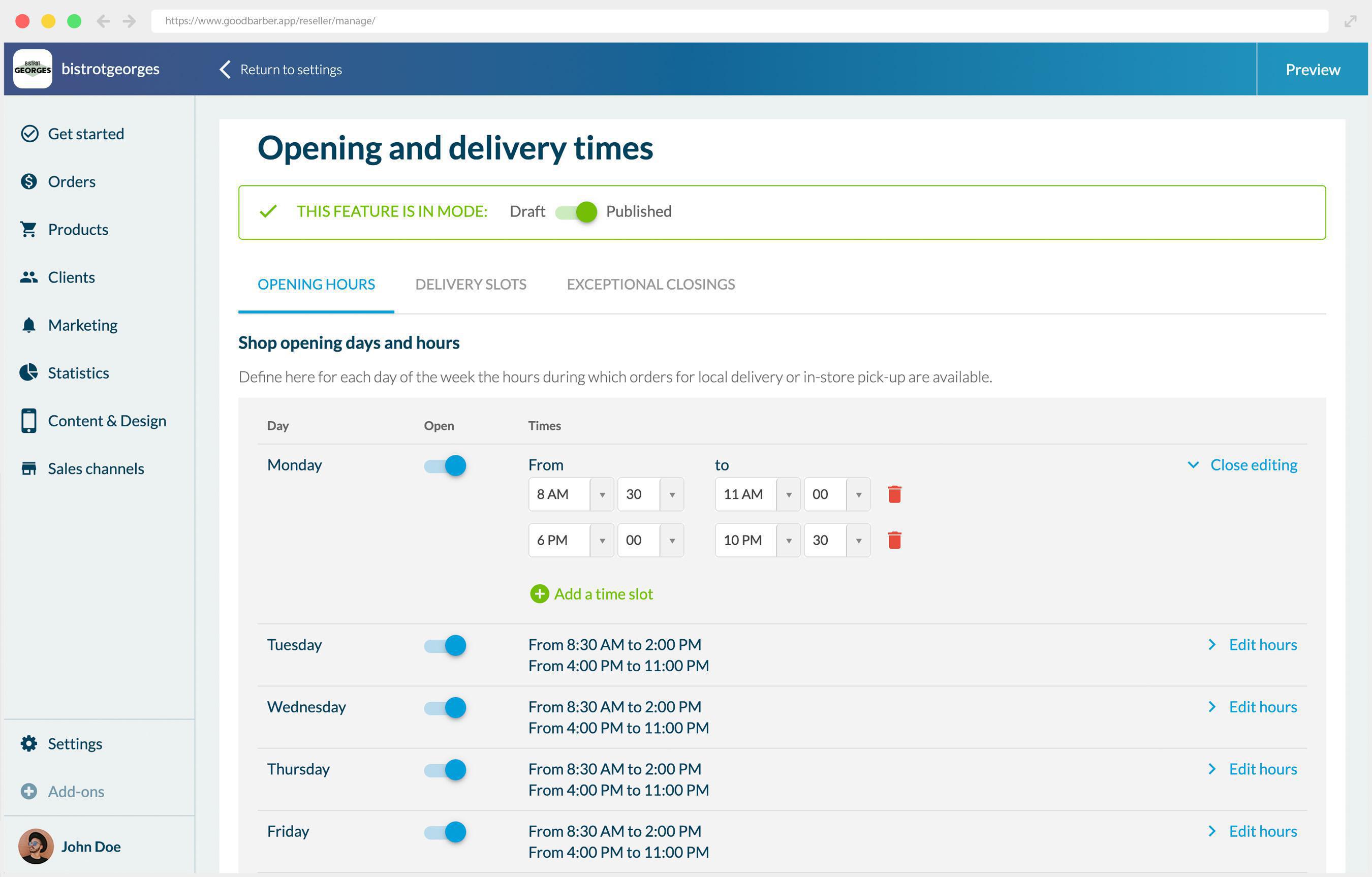
In dit eerste tabblad definieert u de openingstijden van uw Winkel voor elke dag, waarvoor afhalen en Lokale bezorging beschikbaar zijn.
U kunt alle tijdvensters definiëren die overeenkomen met uw bedrijf. Voor een restaurant kunt u bijvoorbeeld tijden definiëren voor ontbijt, lunch en diner en lokale bezorging tijdens pauzetijden sluiten, zodat u tussen de Diensten door kunt bevoorraden en voorbereiden.
U kunt alle tijdvensters definiëren die overeenkomen met uw bedrijf. Voor een restaurant kunt u bijvoorbeeld tijden definiëren voor ontbijt, lunch en diner en lokale bezorging tijdens pauzetijden sluiten, zodat u tussen de Diensten door kunt bevoorraden en voorbereiden.
Tijdsblokken
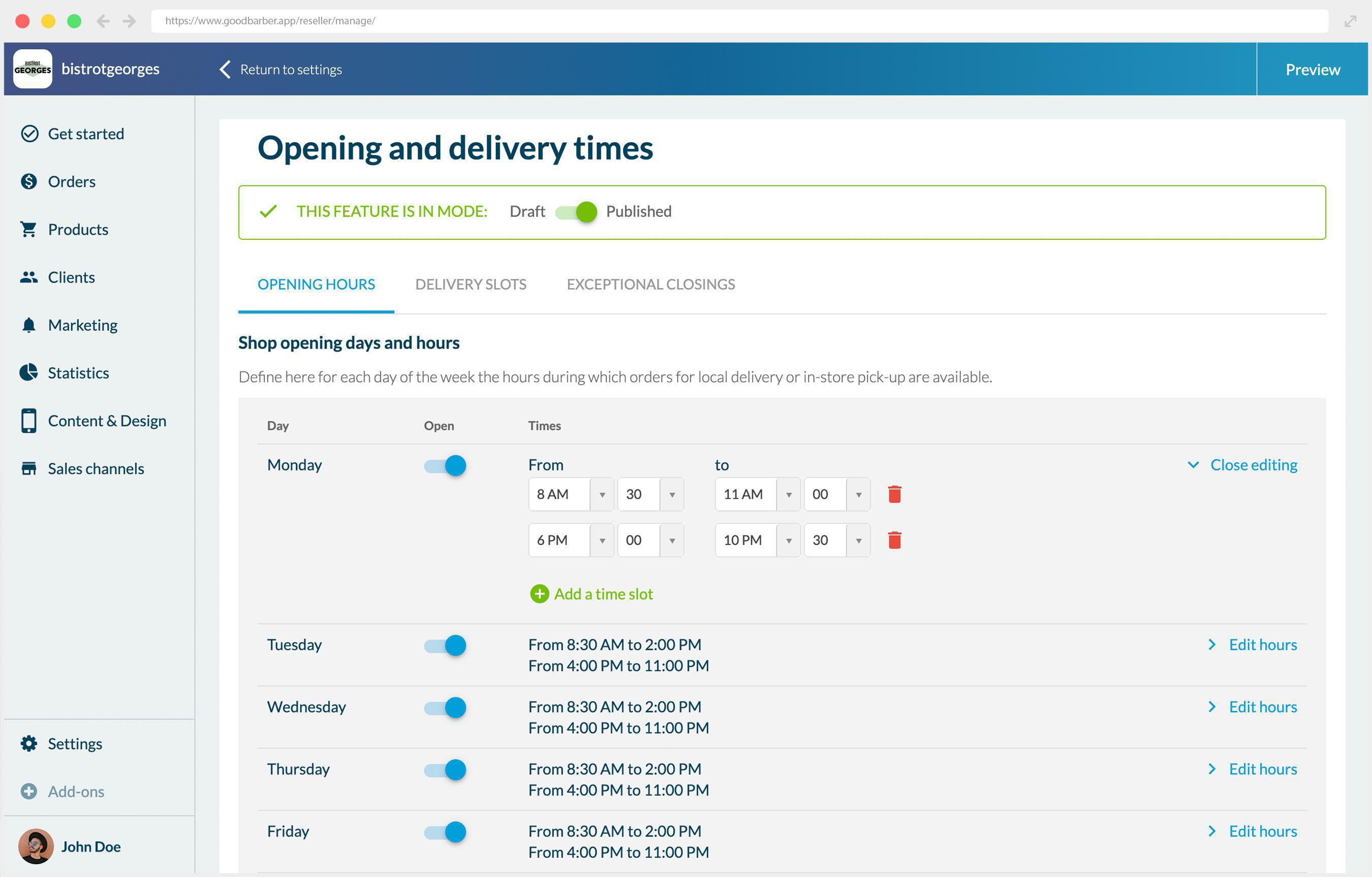
Zodra u uw openingstijden hebt ingesteld, kunt u de verschillende regels definiëren voor de tijdvensters die u uw Klanten aanbiedt.
- Bestelfrequentie: dit is de frequentie waarmee u lokale levering of een afspraak voor afhaling aanbiedt. Afhankelijk van uw openingstijden en de hier ingevoerde waarde, worden de timeslots automatisch gegenereerd.
Als uw winkel bijvoorbeeld open is van 8:30 tot 14:00, hebben uw klanten de volgende opties: 8:30 / 9:00 / 9:30 / 10:00 / 10:30 / 11:00 / 11:30 / 12:00 / 12:30 / 13:00 / 13:30
- Maximum aantal Bestellingen per tijdslot: u bepaalt hoeveel Bestellingen u per tijdslot kunt beheren en definieert het aantal Bestellingen dat beschikbaar is voor uw Klanten.
- Tijd tussen bestelling en eerste beschikbare tijdslot: met deze instelling kunt u een minimale tijd definiëren tussen het moment dat de bestelling wordt geplaatst en de eerste beschikbare tijdsloten. Geef uzelf voldoende tijd om de Bestellingen voor te bereiden en de levering of afhaling te plannen. U of uw werknemers zullen niet overweldigd worden door alle Bestellingen die tegelijk klaargemaakt moeten worden, en ze zullen een betere klantenervaring kunnen bieden.
U hebt bijvoorbeeld besloten dat u 30 minuten voorbereidingstijd nodig hebt. Als uw klant om 9.20 uur een Bestelling plaatst, is het eerst beschikbare tijdslot 10.00 uur.
- Beperking tijdslotweergave: hier beslist u of u uw klant voorbestellingen wilt laten plaatsen voor de volgende dagen of alleen op dezelfde dag.
U kunt ervoor kiezen om de beschikbare tijdsloten alleen voor dezelfde dag weer te geven of ook voor de volgende dagen.
Als uw klant bijvoorbeeld op maandag een Bestelling plaatst, kunt u ervoor kiezen om alleen de beschikbare slots voor maandag weer te geven of ook voor de rest van de week.
- Weergave aan klant: met deze laatste Instellingen bepaalt u of u uw Klanten de keuze wilt geven uit verschillende tijdsloten of alleen het eerstvolgende tijdslot beschikbaar wilt maken.
Uitzonderlijke sluiting
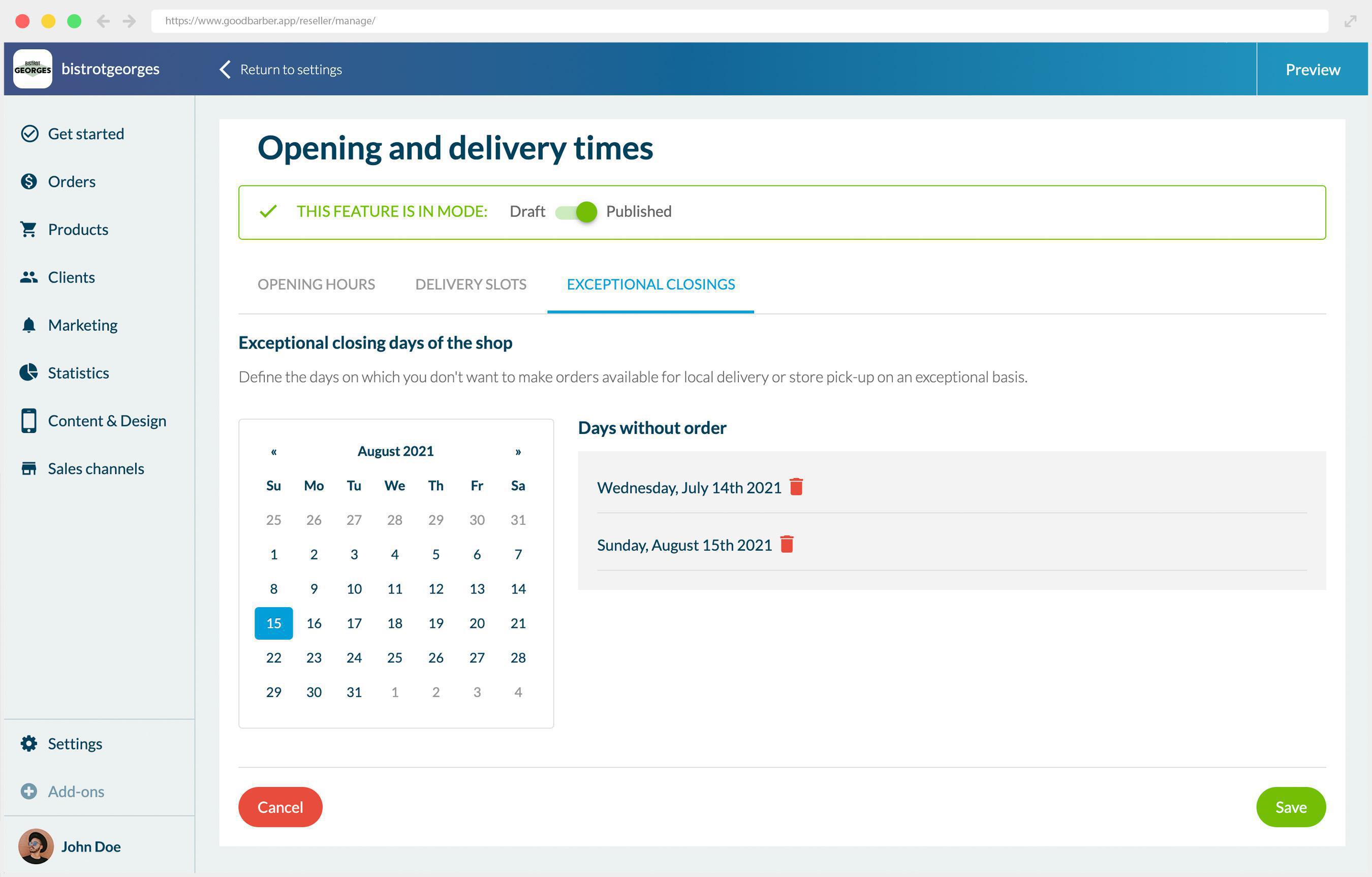
In dit laatste tabblad kunt u uitzonderlijke sluitingen definiëren, zoals feestdagen, officiële vakantiedagen, enz. ....
Opmerking: als de datum eenmaal is ingesteld, kan deze niet meer worden gewijzigd, maar alleen worden Verwijderd.
Opmerking: als de datum eenmaal is ingesteld, kan deze niet meer worden gewijzigd, maar alleen worden Verwijderd.
Beheer van binnenkomende Bestellingen
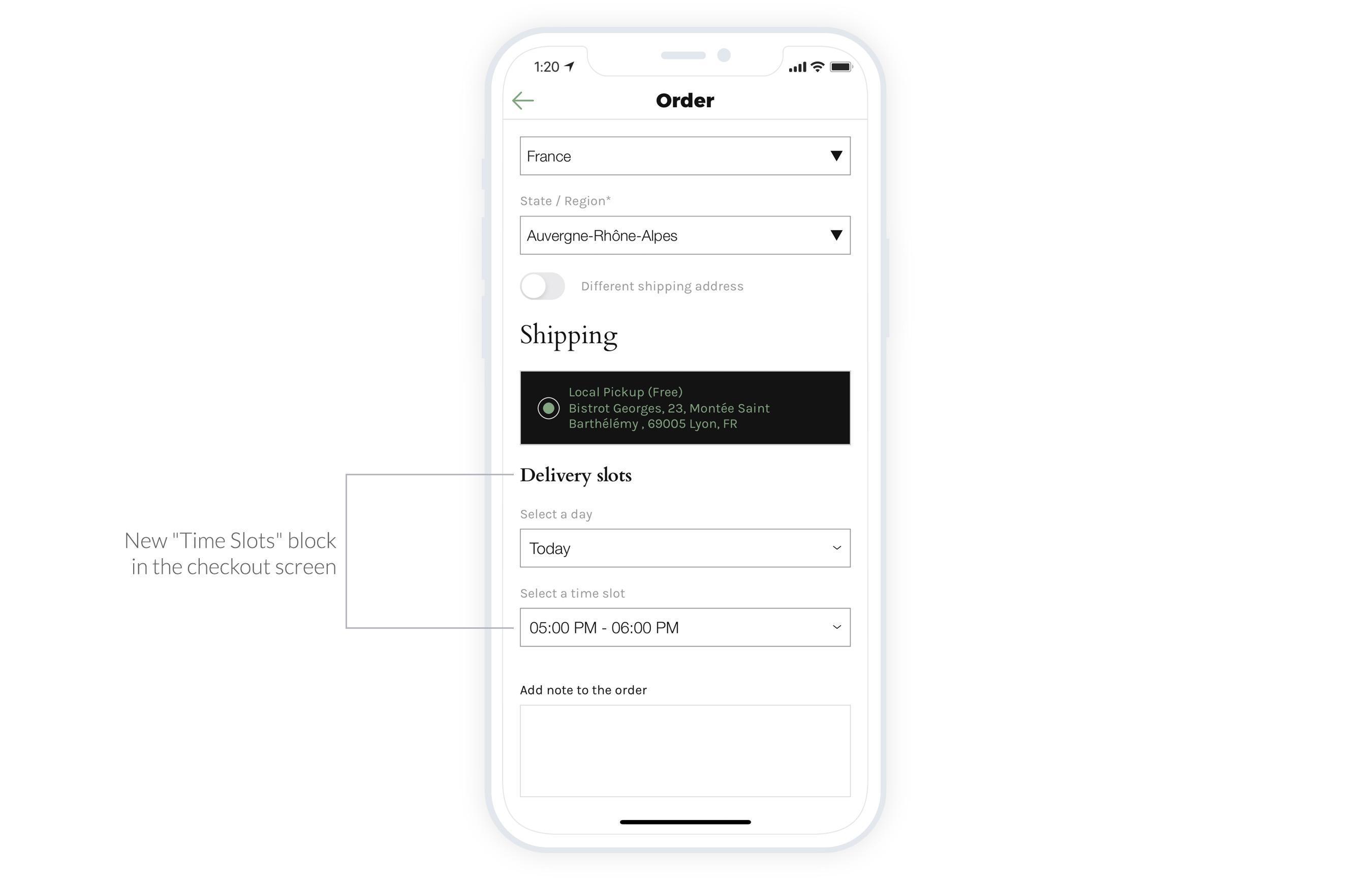
Om u te helpen bij het beheren van uw volgende Bestellingen, kunt u alle informatie over deze Bestellingen vinden:
Wat is er nieuw aan de Klanten kant?
Als de add-on Bezorgslots geactiveerd is en uw klant kiest voor lokale bezorging of ophalen in de winkel, dan zal er een nieuw blok worden weergegeven onder de gekozen bezorgmethode.
De keuze van datum en Tijdkiezer wordt weergegeven in overeenstemming met de regels die u eerder in uw backoffice hebt gedefinieerd.
- In de nieuwe kolom "Leveringsdatum en -slots" Toevoegen aan het Menu Bestellingen > Mijn bestellingen > In afwachting. Alle informatie die u nodig hebt in één Lijst. En natuurlijk zijn deze gegevens ook beschikbaar op de pagina met bestelgegevens.
- In de samenvattingse-mail "Volgende te leveren Bestellingen" die 30 minuten voor de starttijd van een levertermijn wordt verzonden.
- En tot slot in de e-mail die u ontvangt telkens wanneer er een Bestelling wordt geplaatst.
Wat is er nieuw aan de Klanten kant?
Als de add-on Bezorgslots geactiveerd is en uw klant kiest voor lokale bezorging of ophalen in de winkel, dan zal er een nieuw blok worden weergegeven onder de gekozen bezorgmethode.
De keuze van datum en Tijdkiezer wordt weergegeven in overeenstemming met de regels die u eerder in uw backoffice hebt gedefinieerd.
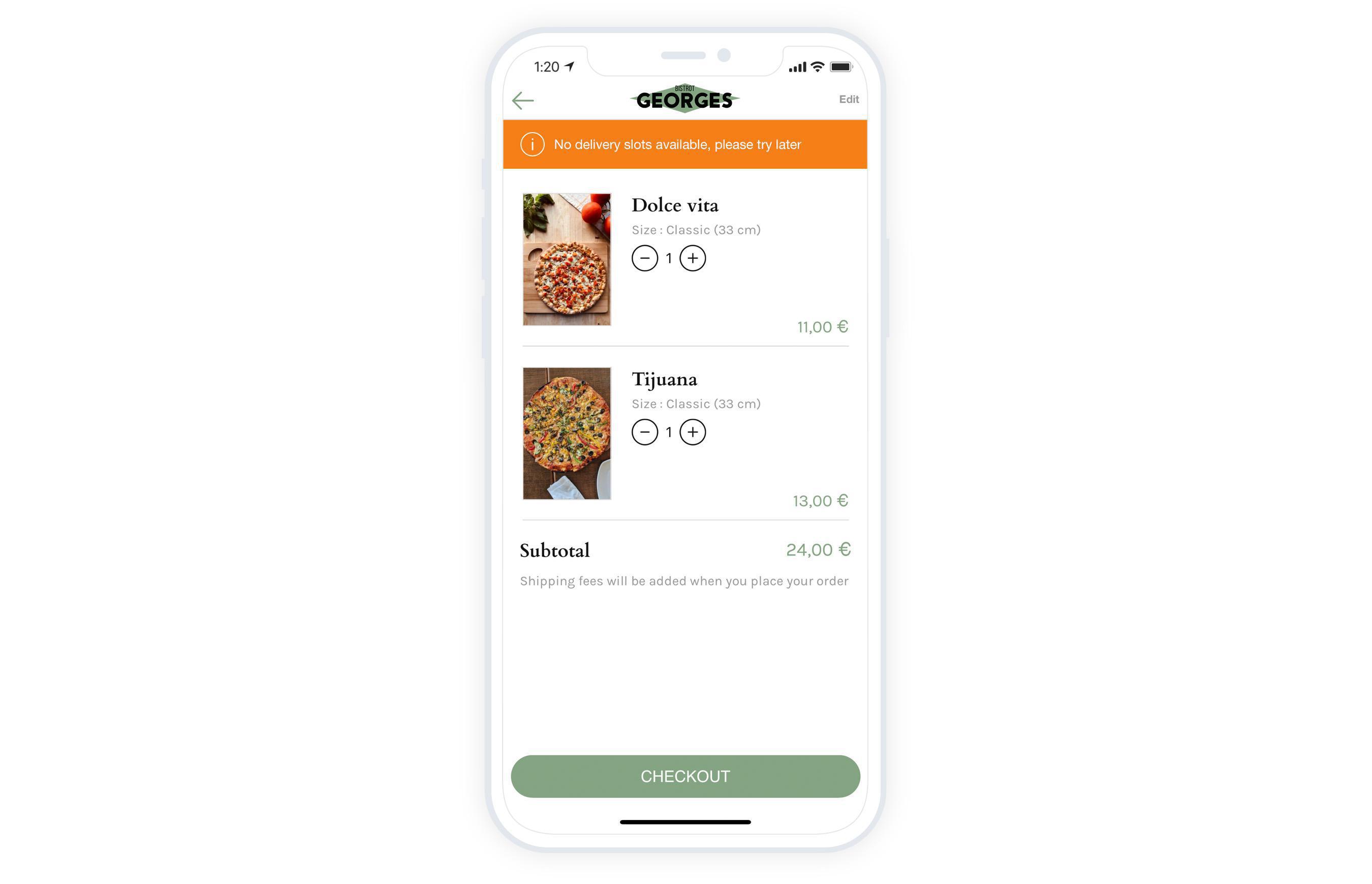
Als uw Klanten een Bestelling proberen te plaatsen en er is geen tijdslot beschikbaar (bijvoorbeeld, u geeft alleen tijdsloten weer op dezelfde dag en zij proberen voor de volgende dag te bestellen, of het is een uitzonderlijke sluiting), dan wordt er een foutbanner weergegeven en kan de Klant niet betalen.
 Ontwerp
Ontwerp